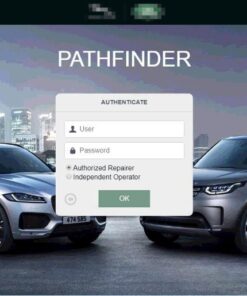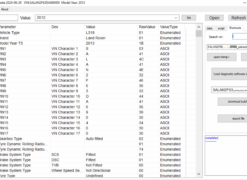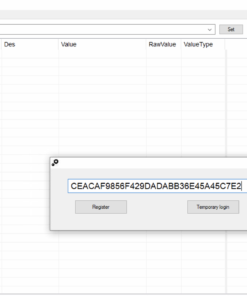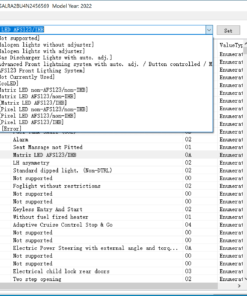JLR KODLAMA FLAŞÖR USTASI
BMW Mercedes Benz Audi Porsche Landrover, Tesla, Ferrari McLaren vb. için bayi tabanlı teşhis kodlama programlama deneyimi ile 20 Yıllık satış sonrası teknik destek. Büyük Çin bölgesinde DIMSport, ACCINI, TEXA, BOSCH Diagnostic, ACTIA, AG Softing ile ortaklık.
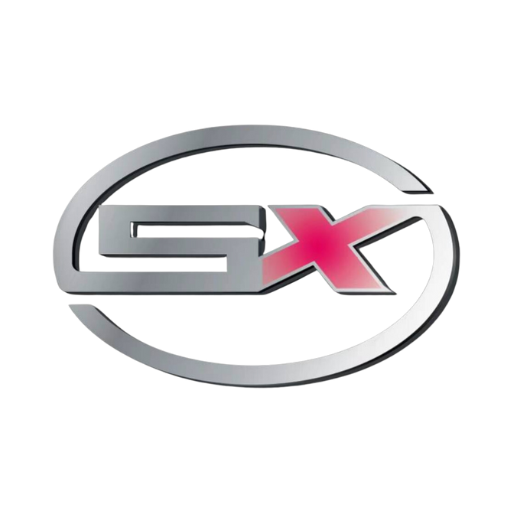
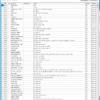
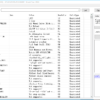
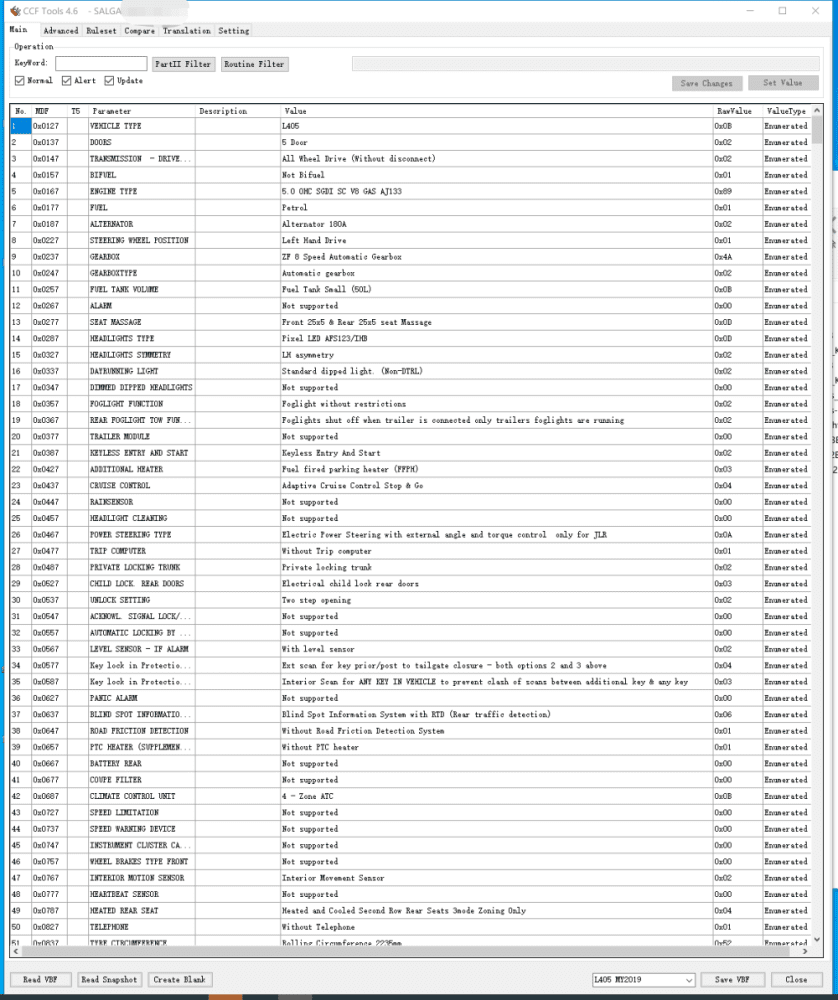

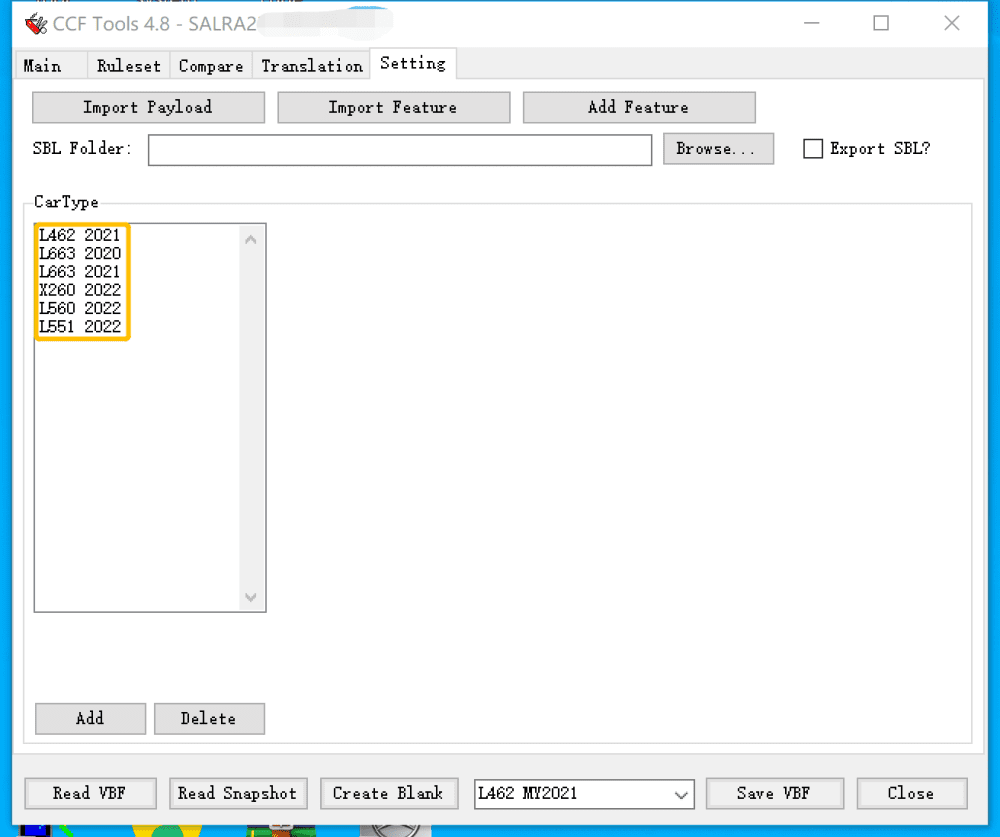

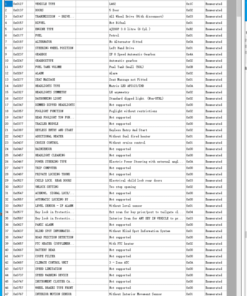
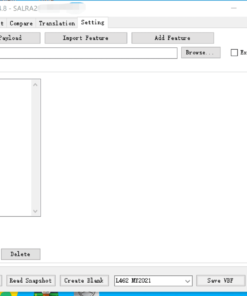

 ... Ayrıca Pathfinder ve SDD hakkında daha fazla fikir edinebilirsiniz
... Ayrıca Pathfinder ve SDD hakkında daha fazla fikir edinebilirsiniz